Hỗ trợ tư vấn
Tư vấn - Giải đáp - Hỗ trợ đặt tài liệu
Mua gói Pro để tải file trên Download.vn và trải nghiệm website không quảng cáo
Tìm hiểu thêm »Bạn có một file nén chứa rất nhiều dữ liệu quan trọng, nhưng khi mở ra để sử dụng thì lại bị lỗi. Vậy phải làm gì trong trường hợp này đây? Làm cách nào để không mất những dữ liệu quý giá này?
Bài viết này sẽ hướng dẫn bạn cách khôi phục dữ liệu trong file nén bị hỏng bằng phần mềm WinRAR nổi tiếng:
Bước 1: Mở WinRAR lên, chọn vào file nén bị hỏng, sau đó vào Tool/Repair archive (hoặc nhấn tổ hợp phím Alt+R).
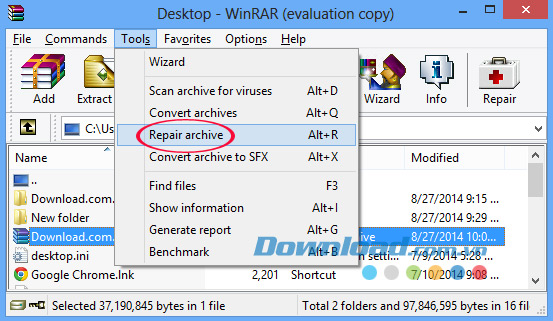
Bước 2: Cửa sổ Repairing Download.com.vn.rar hiện lên, thiết lập đầu ra cho file nén sau khi phục hồi, nhấn Browse để chọn đường dẫn thư mục lưu trữ, sau đó nhấn OK.
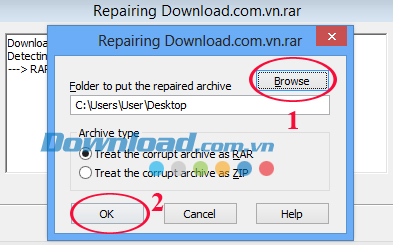
Bước 3: Giờ bạn chỉ cần đợi WinRAR tự động sữa lỗi, sau khi sửa xong nhấn Close để hoàn tất quá trình.
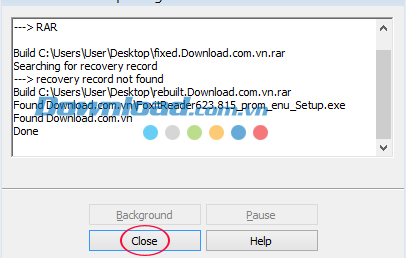
Bước 4: Đây là “thành quả” của chúng ta:
![]()
Ngoài ra, bạn có thể sử dụng phần mềm Rar Repair Tool để sửa lỗi file nén.
Chúc các bạn thành công!
Theo Nghị định 147/2024/ND-CP, bạn cần xác thực tài khoản trước khi sử dụng tính năng này. Chúng tôi sẽ gửi mã xác thực qua SMS hoặc Zalo tới số điện thoại mà bạn nhập dưới đây: